爱微帮微信电脑版技巧之手机电脑文件轻松互传
利用局域网手机和电脑互传文件的方法

利用局域网手机和电脑互传文件的方法推荐文章控制局域网网速的方法介绍热度:局域网流量管理工具的选择有什么方法热度:局域网中代理设置方法是什么热度:局域网中存在多台宽带路由器的配置方法是什么热度:用4条ADSL组建一个局域网的方法设置教程热度:有些时候我们需要将手机的文件传到电脑,电脑的传到手机,怎么操作呢?店铺为大家整理了利用局域网手机和电脑互传文件的方法的相关内容,供大家参考阅读!利用局域网手机和电脑互传文件的方法首先:在googleplay下载或手机扫描二维码下载。
将手机的WLAN功能打开,点开已下载的极助手,软件上会提示扫描二维码和一个IP地址,您可以选择在电脑输入地址连接或点击“扫描二维码”连接。
链接成功!开始体验完美WIFI无线传输文件吧~【首款跨平台传输安卓与IOS互通】苹果电脑与安卓手机互传文件很麻烦?平板和手机传输文件不给力?手机桌面轻松帮您解决该问题!【浏览器直接登录全智能管理模式】连接之后,通过电脑浏览器便可直接管理手机内的文件,支持所有基础操作如复制,粘贴,重命名等。
此外,文件采用全智能分类,图片,音乐,视频,应用等文件自动分类显示,清晰明了,一览无余。
支持电脑与安卓设备之间批量上传、批量下载文件,让管理更轻松!并能直接将手机端文件一键下载为zip格式,省时更省力。
【直接播放媒体文件应用激素急速安装】手支持直接在电脑端播放手机端视频,音乐等媒体文件;支持在电脑端直接阅读手机端TXT格式电子书;同时支持电脑端快速向安卓手机上安装应用,直接拖拽上传,双击即可成功安装!【桌面实用小组件贴心省心超方便】桌面有三个实用小工具:快速上传,剪切板和浏览器。
只要把文字写入网页剪切板,手机上就可以直接粘贴了。
网页上已输入某个网址,手机上浏览器上就可以直接打开。
8亮点1 同类产品中,体积最小,只有2M;省空间才是硬道理。
2 免费,无广告。
3 支持所有主流浏览器,谷歌,IE,火狐,欧朋,以及苹果Safari。
手机电脑互传大文件
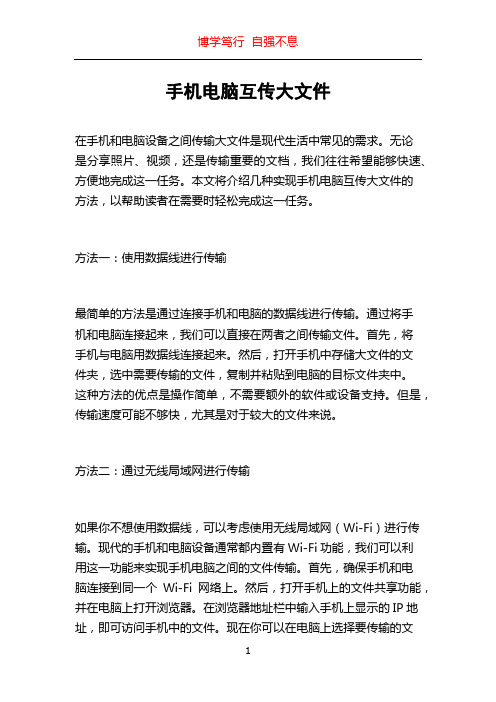
手机电脑互传大文件在手机和电脑设备之间传输大文件是现代生活中常见的需求。
无论是分享照片、视频,还是传输重要的文档,我们往往希望能够快速、方便地完成这一任务。
本文将介绍几种实现手机电脑互传大文件的方法,以帮助读者在需要时轻松完成这一任务。
方法一:使用数据线进行传输最简单的方法是通过连接手机和电脑的数据线进行传输。
通过将手机和电脑连接起来,我们可以直接在两者之间传输文件。
首先,将手机与电脑用数据线连接起来。
然后,打开手机中存储大文件的文件夹,选中需要传输的文件,复制并粘贴到电脑的目标文件夹中。
这种方法的优点是操作简单,不需要额外的软件或设备支持。
但是,传输速度可能不够快,尤其是对于较大的文件来说。
方法二:通过无线局域网进行传输如果你不想使用数据线,可以考虑使用无线局域网(Wi-Fi)进行传输。
现代的手机和电脑设备通常都内置有Wi-Fi功能,我们可以利用这一功能来实现手机电脑之间的文件传输。
首先,确保手机和电脑连接到同一个Wi-Fi网络上。
然后,打开手机上的文件共享功能,并在电脑上打开浏览器。
在浏览器地址栏中输入手机上显示的IP地址,即可访问手机中的文件。
现在你可以在电脑上选择要传输的文件并下载到本地。
这种方法的优点是不需要数据线连接,传输速度相对较快。
但是,需要注意的是,这种方法只能实现在同一Wi-Fi网络下的传输,而且需要确保网络连接的稳定性。
方法三:使用云存储服务进行传输随着云存储服务的普及和发展,我们可以考虑利用这些服务来实现手机电脑之间大文件的互传。
通过在手机和电脑上安装并登录相同的云存储应用程序,我们可以将文件上传到云存储中并在其他设备上进行下载。
首先,打开手机上的云存储应用程序,选择需要上传的文件,然后将其上传到云存储中。
接下来,在电脑上打开相同的云存储应用程序,登录同一账号,即可在云存储中找到已上传的文件,选择下载到电脑中。
这种方法的优点是灵活性高,不受时间和空间的限制,方便在不同设备之间进行文件传输。
手机端和电脑端微信互传文件教程

手机端和电脑端微信互传文件教程
微信有电脑端和手机端两种,有时我们会需要将手机端微信上的文件传到电脑端微信,或是将电脑端微信上的文件传到手机端微信上,那么如何实现两者间的文件互传呢?下面小编就来为小伙伴们具体介绍。
实操步骤:
1. 首先确保我们的电脑和手机上都已经下载并安装了微信。
2. 这里小编先以电脑端微信文件上传至手机端微信为例,为小伙伴们
介绍。
先打开电脑端微信,点击“登录”后,手机端微信会收到一条确认登
录的提示。
3. 手机端微信收到提示消息后,点击“登录”,电脑端微信就能登录
成功了。
4. 进入电脑端微信后,在页面左侧找到并点击“文件传输助手”。
5. 出现如下图所示页面后,在消息输入框上端找到并点击一个文件形
状的图标。
6. 接着就在弹出的窗口中,选中我们需要上传的文件,然后点击“打开”。
7. 然后文件就会出现在消息输入框中,确认无误后,点击右下角的“发送”。
8. 在手机端微信上就会收到来自“文件传输助手”的消息,收到的消
息就是电脑传来的文件。
9. 长按该文件,在弹出的选项中选择我们想要进行的操作。
10. 如果我们想要从手机端微信向电脑端端微信发送文件,方法也是类似的。
在手机端微信的文件传输助手中,找到文字输入框处旁的加号,选中我们需要上传的文件,然后上传至电脑即可。
以上就是小编为小伙伴们介绍的手机端和电脑端微信互传文件教程,希望能帮到小伙伴们,喜欢文章,关注小编,后期会有更多的科技资讯。
微信内容如何导入电脑

微信内容如何导入电脑首先,我们可以通过微信官方提供的“微信电脑版”来实现将微信内容导入电脑的目的。
我们可以在电脑上下载并安装微信电脑版,然后通过扫描手机上的二维码来实现登录。
这样我们就可以在电脑上看到手机上的聊天记录、收到的图片、视频等内容。
这种方式能够很方便地将微信内容导入到电脑上进行查看和保存。
其次,我们还可以通过微信的“文件传输助手”来实现将微信内容导入电脑的目的。
在手机上,我们可以将需要导入电脑的内容发送给“文件传输助手”,然后在电脑上登录网页版微信,就可以在“文件传输助手”中看到手机上发送的内容,并进行下载保存。
这种方式也是比较简单和直接的途径,适用于需要将少量内容导入电脑的情况。
此外,我们还可以通过微信的“微云”功能来实现将微信内容导入电脑的目的。
我们可以在手机上将需要导入电脑的内容上传到微云中,然后在电脑上登录微云网页版,就可以看到手机上上传的内容,并进行下载保存。
这种方式适用于需要将大量内容导入电脑,或者需要长期保存的情况。
除了以上介绍的方法,还有一些第三方工具或者软件可以帮助我们将微信内容导入电脑。
比如一些手机管理工具,它们通常都提供了将手机内容导入电脑的功能,我们可以通过这些工具来实现将微信内容导入电脑的目的。
不过在选择第三方工具或者软件的时候,我们需要注意选择正规可靠的产品,避免因为使用不当而造成数据泄露或者其他安全问题。
综上所述,将微信内容导入电脑并不是一件复杂的事情,我们可以通过微信官方提供的“微信电脑版”、“文件传输助手”、“微云”等功能来实现这一目的,也可以借助一些第三方工具或者软件来帮助我们。
希望以上内容能够对大家有所帮助,谢谢阅读!。
手机与电脑的连接实现文件传输与共享的方法与工具
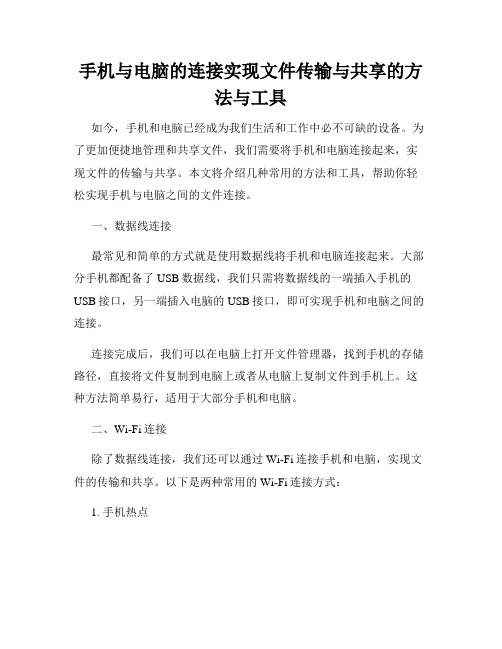
手机与电脑的连接实现文件传输与共享的方法与工具如今,手机和电脑已经成为我们生活和工作中必不可缺的设备。
为了更加便捷地管理和共享文件,我们需要将手机和电脑连接起来,实现文件的传输与共享。
本文将介绍几种常用的方法和工具,帮助你轻松实现手机与电脑之间的文件连接。
一、数据线连接最常见和简单的方式就是使用数据线将手机和电脑连接起来。
大部分手机都配备了USB数据线,我们只需将数据线的一端插入手机的USB接口,另一端插入电脑的USB接口,即可实现手机和电脑之间的连接。
连接完成后,我们可以在电脑上打开文件管理器,找到手机的存储路径,直接将文件复制到电脑上或者从电脑上复制文件到手机上。
这种方法简单易行,适用于大部分手机和电脑。
二、Wi-Fi连接除了数据线连接,我们还可以通过Wi-Fi连接手机和电脑,实现文件的传输和共享。
以下是两种常用的Wi-Fi连接方式:1. 手机热点我们可以在手机上创建一个Wi-Fi热点,然后让电脑连接到这个热点上。
连接完成后,我们可以使用文件传输工具,如微软的OneDrive、谷歌的Google Drive等,在手机和电脑之间传输文件。
这种方式无需数据线,更加方便灵活,适用于在外出办公或无数据线情况下的文件传输。
2. 局域网共享若手机和电脑连接在同一个局域网中,我们可以通过局域网共享来实现文件的传输和共享。
首先,确保手机和电脑都连接到同一个Wi-Fi网络上,然后在电脑上打开文件共享功能,在手机上打开文件管理器,找到局域网共享选项,即可访问电脑上的文件。
这种方式适用于手机和电脑在同一局域网内时,方便实现文件的快速共享。
三、第三方工具除了上述方法,我们还可以利用一些第三方工具来实现手机和电脑之间的文件连接与共享。
1. AirDroidAirDroid是一款功能强大的手机管理工具,它可以通过无线网络将手机和电脑连接起来,实现文件传输、通话管理、短信管理等功能。
我们只需在手机上下载并安装AirDroid应用,在电脑上打开AirDroid的官方网站,登录同一个账号,即可在电脑上管理手机上的文件。
电脑和手机互传文件方法

电脑和手机
1 华为,联想手机屏幕截图方法
同时按下’“音量下”和“电源”就可以了,注意要同时按
2 华为,联想截图传电脑:路径Pictuyes/Screenshots
3 Video文件夹,联想手机视频文件在里面,华为也一样。
把电脑视频传手机,把要传的文件复制,然后打开手机找到Video再粘贴就可以了
4 手机文件夹在电脑中显示方法,(1)用线把手机和电脑连接好(2)打开手机把USB接通(3)把连接方式,媒体设备(MTP)接通,就可以了(4)下一步互传文件就和U盘一样了
5 手机文件夹,微信里的文件SD卡/tencent/Micromsg/weixin. 截屏图片SD卡/Pictures/screenshots。
Pictures此文件夹不好找,我是用搜索的方法找到的,输入P就行了
6 手机拍的视频,在SD卡DCIM/Camera文件夹里,照片也在这里。
传照片的方法,也是采用复制粘贴
7 手机QQ截图传电脑SD卡/tencent/QQ-images找到要传电脑的图片然后复制粘贴
8 电脑电子书传手机电脑和手机连接好,点SD卡点ebook然后复制粘贴就可以了。
反过来手机传电脑点SD卡点开ebook然后复制粘贴就行了。
注意SD卡是是手机的
2017年4月23日
制作人吕有祥。
电脑和手机怎么互传文件

电脑和手机怎么互传文件在现代社会中,电脑和手机已经成为人们日常生活中必不可少的工具。
然而,当我们需要将电脑上的文件传输到手机上或者将手机上的文件传输到电脑上时,我们可能会遇到一些困难。
本文将探讨如何在电脑和手机之间进行文件传输的几种方法。
一、使用数据线传输文件最简单且最直接的方法是使用数据线将电脑和手机连接起来,然后通过将文件从电脑复制到手机或从手机复制到电脑。
首先,您需要一根合适的数据线,通常是USB线。
将一端插入电脑的USB接口,另一端插入手机的充电口或数据接口。
一旦连接建立,电脑将自动检测到手机,并显示相关提示。
您可以通过文件管理器访问手机的存储空间,并在电脑上进行文件传输。
二、使用蓝牙传输文件除了使用数据线,蓝牙也是一种常见的文件传输方式。
蓝牙是一种无线技术,可以将文件从电脑传输到手机,或者从手机传输到电脑。
首先,在电脑和手机上都需要打开蓝牙功能,确保两者都在可探测的范围内。
然后,在电脑上右键单击要传输的文件,选择通过蓝牙发送选项。
接下来,选择您的手机作为接收设备。
手机接收到文件后,将提示您保存文件的位置。
请注意,蓝牙传输的速度可能较慢,尤其是对于较大的文件。
三、使用云存储传输文件云存储是一种方便的文件传输方式,它允许用户将文件上传到远程服务器,然后从任何设备访问这些文件。
许多云存储服务提供了相应的应用程序,可以在电脑和手机上安装。
您只需要在两个设备上登录同一个云存储账户,并将要传输的文件上传到云存储服务器。
然后,您可以在电脑和手机上都访问和下载这些文件。
常用的云存储服务包括谷歌云端硬盘、Dropbox和OneDrive等。
四、使用文件传输应用程序另一种方便的方法是使用文件传输应用程序。
这些应用程序允许用户通过Wi-Fi网络在电脑和手机之间直接传输文件。
在电脑上,您需要下载并安装相应的应用程序,然后将其运行在后台。
然后,在手机上下载并安装相同的应用程序。
通过应用程序的界面,您可以轻松地将文件从电脑发送到手机或从手机发送到电脑。
手机和电脑如何互相连接和传输文件

手机和电脑如何互相连接和传输文件在现代科技快速发展的时代,手机和电脑已经成为我们生活和工作中必不可少的工具。
然而,在手机和电脑之间传输文件却可能成为一项棘手的任务。
幸运的是,我们有多种方法可以实现手机和电脑之间的连接和文件传输。
本文将介绍一些常见的连接方式和传输方法,并详细解释它们的操作步骤。
一、USB连接USB连接是最常见也是最简单的方法之一。
只需要一根USB数据线,即可将手机和电脑连接起来,并实现文件传输。
操作步骤:1. 拿出手机数据线,一端插入手机的USB接口,另一端插入电脑的USB接口。
2. 电脑会自动识别手机并安装相应的驱动程序。
稍等片刻,直到电脑确认手机连接成功。
3. 在电脑上找到“我的电脑”、“资源管理器”或“文件浏览器”,你会发现一个新的设备,就是连接的手机。
4. 点击手机的图标,你可以访问手机内的文件夹和文件。
右键点击需要传输的文件,选择“复制”或“剪切”。
5. 在电脑上选择要将文件粘贴到的目标文件夹,右键点击目标文件夹,选择“粘贴”。
二、Wi-Fi连接除了USB连接,Wi-Fi连接也是一种方便快捷的方法。
通过无线网络,手机和电脑可以互相连接,并实现文件传输。
操作步骤:1. 确保手机和电脑连接到同一个Wi-Fi网络。
2. 在手机上打开“设置”,找到“Wi-Fi”选项,点击进入。
在可用网络中,选择已连接的Wi-Fi网络名。
3. 在电脑上打开浏览器,搜索并下载“AirDroid”或类似的应用程序。
安装并打开该应用程序。
4. 在手机上打开已安装的应用程序,并按照提示进行操作。
通常,你需要创建一个帐号并授权应用程序访问权限。
5. 应用程序会显示一个IP地址或二维码。
在电脑上打开浏览器,输入该IP地址或扫描二维码。
6. 在电脑浏览器中,你将看到一个与手机连接的Web界面。
在该界面上,你可以访问手机中的文件夹和文件。
7. 选中要传输的文件,并点击界面上的“下载”按钮。
选择要将文件保存到的目标文件夹。
教你几种电脑手机互传文件的方法

教你几种电脑手机互传文件的方法2018-10-07 20:48下面分享一下手机电脑互传文件的 10 个免费工具。
Xender•1Xender 有 Android、 iOS、 Windows Phone app ,在任何系统电脑端则可以用网页开启,所以基本上横跨所有平台。
提供上述任何两种设备之间的文件快速传输,并且无论我们有无线网络,或是使用移动网络,还是「没有网络」的情况下,也都能完成传输!Xender 的特色是「非常多样化的传输方式」,总是能有一种功能可以帮我们在两设备间传送文件,也不需注册登入就可使用。
但 Xender 的缺点是 app 端要求的权限比较多,有些朋友使用起来可能会比较担心其隐私性。
Send Anywhere•1很多电脑玩物读者跟我推荐过的Send Anywhere 服务,或许是目前整体来看最棒的传输工具。
它可以在「免费」「免帐号」的情况下,通过「网页」或「电脑与手机软件」快速在不同人的不同电脑与手机间直接传送文件。
并且它通过 P2P 的方式直接从 A 设备传输到 B 设备,文件不会储存在云端,传输更快更没有限制,也可以保障一部份安全。
Send Anywhere 目前拥有 Windows、 Mac、 Linux、 Android、iOS 版本的传输软件,全部都可以免费下载,安装软件或app 后,也不需要注册帐号就能直接使用!不过和没有外部网络时也能传输的Xender 相较,Send Anywhere 就必须要有网络才能传送文件。
文件互传软件_飞书,可多人实时编辑的在线文档_免费使用查看详情>>广告Portal•1Portal 有 Android 与 iPhone app ,它来自于 Pushbullet 团队的设计, Pushbullet 团队独立出「电脑与手机之间无线传输文件」这个特殊需求,让你在电脑前可以完成史上最简单、最快速地把大量文件、大型文件立刻传送到手机的任务。
微信文件传输助手怎么用

微信文件传输助手怎么用
大概可以分为三步进行:
1.首先进入手机上的微信,点击右上角的菜单,选择“登录网页版”,然后可以根据手机上的提示进行操作了:在电脑的IE浏览器地址栏输入“,这时网页上会出现一个二维码图案,再点击手机上的“开始扫描”,手机上会出现一个要你确认的提示,确认后,登录网页成功。
2.在网页上的微信上点击“文件传输助手”,弹出对话框,点击右下角的“发送文件”图标,就可以选择将电脑上的文件进行发送了。
3.电脑上的文件发送出后,再回到手机上的微信,点击打开“文件传输助手”,就会看到你刚刚发送的文件,点击它,它会自动下载到手机内存卡里。
它在手机内存卡里的具体目录是:/sdcard/Tencent/MicroMsg/Downllad,但有可能它会默认被改掉了名称,你可以打开这个文件以确认不是不它。
微信电脑版和手机版怎么相互同步聊天记录?

微信电脑版和⼿机版怎么相互同步聊天记录?通过电脑备份/恢复聊天记录
你可以将微信聊天记录通过微信 Windows/Mac 版备份到电脑上,并可以将之前备份的聊天记录恢复到⼿机上。
该功能需要在电脑上安装微信 Windows/Mac 版。
将⼿机和电脑连接⾄同⼀⽹络,并依照电脑上的指⽰操作。
关于⽂件的存储位置可以选择性更改
⽹络连接失败原因及解决⽅法
微信聊天记录使⽤本地⽹络进⾏传输,备份和恢复过程不会耗费⽹络流量。
检查⽹络连接: 请确认⼿机和电脑连接⾄同⼀⽹络(路由器、个⼈热点或⽆线⽹卡),以进⾏数据传输。
传输过程只在本地局域⽹进⾏,不耗费⽹络运营商流量。
检查防⽕墙设置: 在电脑上检查微信 Windows/Mac 版是否被防⽕墙限制进⾏传输。
由于防⽕墙或⽹络管理员限制,在⽹络环境复杂时,可能⽆法使⽤此功能。
需要注意的是
在最新版本的微信中,当⼿机确认登陆微信时,选中登陆后同步最近消息到windows,也可同步最近微信消息
拓展阅读:。
电脑和手机之间互传文件,用下面第2种方法,速度狂飙好用到爆!
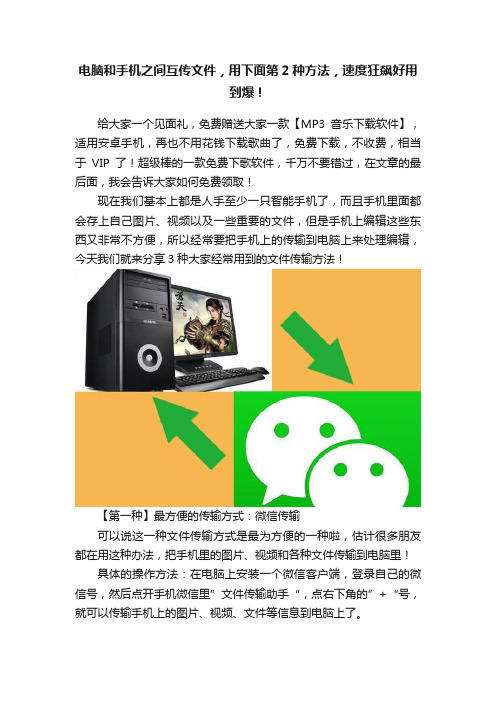
电脑和手机之间互传文件,用下面第2种方法,速度狂飙好用到爆!给大家一个见面礼,免费赠送大家一款【MP3音乐下载软件】,适用安卓手机,再也不用花钱下载歌曲了,免费下载,不收费,相当于VIP了!超级棒的一款免费下歌软件,千万不要错过,在文章的最后面,我会告诉大家如何免费领取!现在我们基本上都是人手至少一只智能手机了,而且手机里面都会存上自己图片、视频以及一些重要的文件,但是手机上编辑这些东西又非常不方便,所以经常要把手机上的传输到电脑上来处理编辑,今天我们就来分享3种大家经常用到的文件传输方法!【第一种】最方便的传输方式:微信传输可以说这一种文件传输方式是最为方便的一种啦,估计很多朋友都在用这种办法,把手机里的图片、视频和各种文件传输到电脑里!具体的操作方法:在电脑上安装一个微信客户端,登录自己的微信号,然后点开手机微信里”文件传输助手“,点右下角的”+“号,就可以传输手机上的图片、视频、文件等信息到电脑上了。
这个方法的优点很明显,两个字:方便。
缺点是:每次传送有大小和数量的限制,图片一次最多传9张,文件大小最大不超过20MB,这个对于专业级的朋友来说,是不行的。
平常的图片、小视频玩玩还可以。
传图片有一点特别要注意,如果要传没有压缩的图片,一定要选择”原图“选项,否则传到电脑上的图片就会被微信压缩过了,而显得不清晰!【第二种】最实用的传输方式:QQ传输这种传输方式的优点非常明显,可以一次性大量传输图片,还可以传送比较大的文件,可以说解决了微信传输的痛点了!还能把文件以离线的方线发送,也可以把文件传送到群里的空间!具体的操作方法:同样在手机和电脑上分别下载好QQ客户端,并同时登录同一个QQ号,点开手机QQ上的【设备】菜单,再点【我的电脑】,然后选择相应的功能项目就可以传送图片、视频、文件到电脑上了。
其实用QQ传文件到电脑上,是无线方式里最实用的一招了,但估计很多朋友并不用,主要是大家上QQ的人越来越少了,很少有人关注QQ功能上的变化。
如何把电脑文件传输到手机里

给大家推荐个很猛的软件,可以直接把电脑上的东西发到手机上。
“注:测试期哦,希望大家提出好的建议和BUG”给大家看看网站上具体描述,我就不浪费手指了,如下:广告词“它可能是你以后手机和电脑使用最频繁的软件”介绍“微扑是一项用来专门解决PC(包括互联网)与手机之间文件传输的技术,有了微扑,用户可以随时随地把PC(包括互联网)的东西往手机里进行直接“倒腾”。
免除了使用数据或蓝牙进行间接传送,免除了大量麻烦和尴尬。
比如:1)数据线丢失、USB插口不可用、数据线不匹配等等;2)蓝牙传送前适配、距离超出范围、找不到对方蓝牙等;3)PC上传邮件,手机提取数据的烦琐流程,同时也免除了包括读卡器等等其他传送中间介质的约束;4)通过电脑发送短信或彩信,但短信或彩信因端口平台限制,消费高,并且表现力不够丰富。
通过使用微扑,可以实现任何PC(互联网)和手机之间的无障碍高效数据传输功能,可以随时随地的让手机、电脑进行直接“对话”,满足了无线与互联各终端间的数据传输和存储的需求。
”接下来看看我的具体应用:例如:今天在上网的时候,看了老徐的一篇博客,我非常的喜欢这篇文章:我很想把它保存在手机中,以便随时随地拿来阅读,那么我该怎么办呢?您可以使用微扑!首先,将您喜欢的部分复制下来,保存在WORD文档中(这不是重点)。
步骤如下:(1)打开微扑PC客户端,登录并选择自己想要的方式,比如选B.(2)填写您要接受的手机号码,以附件方式选择您要发送的文件,点击发布(3)打开手机微扑客户端,你会收到一个如下图的提示:(4)点OK 打开我的文档:在文件中找到发的主题OK! 愿望实现了!补充:同样的,文章也可以换成如:图片、手机铃声、小说、文档等。
总结四个字:就是方便。
教你电脑和手机间高速互传文件

教你电脑和手机间高速互传文件在日常生活和工作中,我们经常需要在电脑和手机之间传输文件。
尽管许多应用程序都提供了文件传输功能,但有时候这些功能可能不够高效或者无法满足我们的需求。
下面将介绍几种在电脑和手机之间高速互传文件的方法。
1.使用USB数据线传输文件使用USB数据线是最常见的在电脑和手机之间传输文件的方法。
将手机通过USB数据线连接到电脑上,然后在电脑上打开“我的电脑”或“计算机”,就可以看到手机存储的盘符。
通过鼠标拖拽或复制粘贴的方式,将需要传输的文件从电脑复制到手机或从手机复制到电脑。
2.使用云存储服务云存储服务是一种将数据存储在云端的方式,可以通过网络随时随地访问。
许多手机和电脑操作系统都内置了云存储服务,如苹果的iCloud、谷歌的Google Drive、微软的OneDrive等。
通过这些云存储服务,可以将文件上传到云端,然后在需要的时候从云端下载到另一台设备上。
3.使用文件传输助手许多应用程序都提供了文件传输功能,这些功能通常被称为“文件传输助手”或“文件共享”。
这些功能可以在电脑和手机之间快速传输文件,而且通常支持多种文件类型。
在手机上打开文件传输助手,然后在电脑上通过浏览器或扫描二维码等方式连接手机。
接着就可以选择需要传输的文件,开始传输。
4.使用第三方应用程序除了上述方法外,还可以使用第三方应用程序来进行文件传输。
这些应用程序通常提供更高效、更方便的文件传输功能,支持多种文件类型和更大的文件传输速度。
一些知名的第三方应用程序包括Send Anywhere、AirDroid等。
总的来说,在电脑和手机之间高速互传文件的方法有很多种,不同的方法适用于不同的场景和需求。
如果需要快速传输小文件,可以使用USB数据线或云存储服务;如果需要传输大文件或多个文件,可以使用文件传输助手或第三方应用程序。
无论使用哪种方法,都需要注意保护个人隐私和安全,避免将重要文件上传到不可靠的第三方服务中。
电脑传输文件操作方法

电脑传输文件操作方法电脑传输文件操作方法随着计算机技术的发展,文件传输已经不再是一个难以完成的任务。
现在,很多人不仅会使用电脑,还会使用多个设备,例如智能手机、平板电脑、笔记本电脑等。
因此,在这种情况下,我们必须知道如何在这些设备之间传输文件。
在本文中,我们将介绍在多个设备之间传输文件的三种方法。
第一种方法:USB传输通过USB传输文件是最古老、最基本的方法之一,但仍然是一种广泛使用的方法。
无论是传输小文件还是大文件,USB都是一个可靠的方法。
要使用这种方法,您需要一条USB数据线和两个设备,例如您的计算机和手机。
要传输文件,您需要按照以下步骤进行操作:步骤一:将USB线插入计算机或笔记本电脑的USB端口。
步骤二:将USB线插入手机或平板电脑的USB端口。
步骤三:打开文件管理器,浏览您要传输的文件。
步骤四:选择文件并将其拖动到手机或平板电脑的文件夹中。
步骤五:等待传输完成。
通过USB传输文件的好处是,传输速度很快,您可以轻松地移动文件。
缺点是需要连接电缆和两个设备之间的物理联系。
因此,如果您需要远程文件传输,则需要另选其他方案。
第二种方法:使用云存储在云存储中传输文件,是最流行的一种文件传输方法。
云存储公司包括Google Drive,Dropbox和OneDrive等。
你可以在这些平台上上传文件并与其他设备同步这个文件夹,因此,只需在不同的设备上登录您的云账户即可访问您存储的文件。
在这种方式下,您不需要担心使用USB传输文件的局限性,只需确保您的设备可以连接到网络即可。
要在云存储中传输文件,您需要按照以下步骤操作:步骤一:创建云存储帐户,如Google Drive,Dropbox或OneDrive等。
步骤二:将文件上传到您的云存储帐户。
步骤三:使用您的其他设备连接到您的云账户。
步骤四:下载您的文件。
使用云存储传输文件的优点是您不需要物理连接,您的文件可以随时随地使用。
缺点是上传或下载的速度可能受到网络速度的限制。
5种方法,教你如何在手机和电脑之间传输文件

5种⽅法,教你如何在⼿机和电脑之间传输⽂件我们离不开两样东西:智能⼿机和电脑。
现在的智能⼿机发展太快,很容易地取代电脑来完成部分任务,如电⼦邮件、看视频和浏览⽹页。
⽆论你的主要设备是什么,迟早会需要⼿机和电脑之间互传数据。
这⾥将介绍五种不同的⽅法,每种都有不同的准备⼯作和⽂件传输速度,可以根据你的情况选择最适合⾃⼰的⽅法。
其中,最简单、最快的⽂件传输⽅法是使⽤ USB数据线或U盘。
如果没有数据线,可以使⽤蓝⽛、WiFi或第三⽅应⽤,Wifi的传输速度快,蓝⽛则慢得多;⽽第三⽅应⽤不受地点限制,只要有互联⽹连接,可以在世界任何地⽅访问你的⽂件。
本⽂将以Windows 10电脑和华为⼿机为例,其他品牌⼿机(包括iPhone)也是适⽤的,只是操作可能因⼿机型号的不同⽽不同。
第⼀种⽅法:使⽤USB数据线连接市场上的⼤多数智能⼿机都⽀持USB,所以这可能是⼀个很好的选择。
特点是⽂件传输速度快,但它有⼀个距离限制,因为数据只能在USB数据线所能到达的范围内传输。
基本上,所要做的就是使⽤⼿机充电电缆(USB数据线)连接计算机,⼀旦⼿机被识别,就可以互传⽂件了。
具体步骤如下:(1)⾸先,使⽤USB数据线连接计算机和⼿机。
⼀般⽤于充电的USB数据线也可以⽤于⽂件传输(注意:有些数据线只能充电,⽆法进⾏数据传输。
)(2)连接后,⼿机屏幕上出现三种USB连接⽅式,选择传输⽂件作为⽬的。
(3)资源管理器中打开“此电脑”时,会显⽰通过USB数据线连接的⼿机(①)。
就像外部存储⼀样,打开⼀个⽂件夹,通过拖放(②)的⽅式将照⽚等复制到计算机上。
第⼆种⽅法:U盘⽤于携带和存储⽂件,使⽤它进⾏传输也很⽅便如果你经常在计算机上使⽤U盘,尝试使⽤它来与⼿机传输⽂件。
但是,你不能将U盘直接插⼊⼿机,因为⼿机充电接⼝类型跟普通USB接⼝不同,需要转接头进⾏转换。
检查⼿机充电接⼝类型是Type-C还是micro USB,并准备好转接头。
转接头(1)将U盘连接到⼿机上。
手机如何用无线连接电脑传输文件4种手机电脑文件无线传输方法
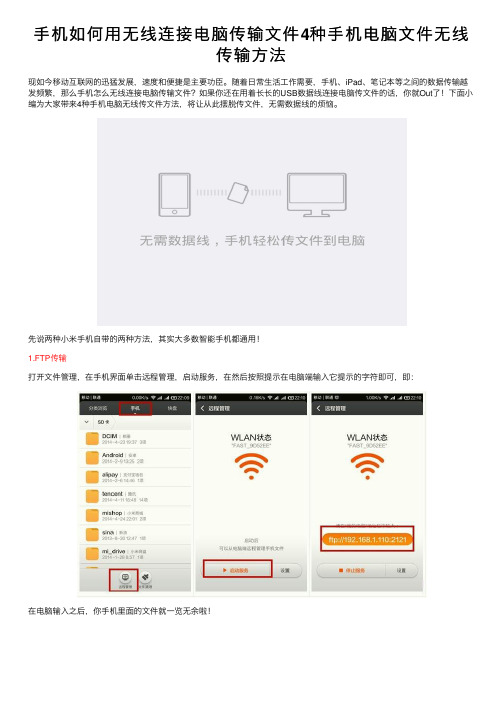
⼿机如何⽤⽆线连接电脑传输⽂件4种⼿机电脑⽂件⽆线传输⽅法现如今移动互联⽹的迅猛发展,速度和便捷是主要功⾂。
随着⽇常⽣活⼯作需要,⼿机、iPad、笔记本等之间的数据传输越发频繁,那么⼿机怎么⽆线连接电脑传输⽂件?如果你还在⽤着长长的USB数据线连接电脑传⽂件的话,你就Out了!下⾯⼩编为⼤家带来4种⼿机电脑⽆线传⽂件⽅法,将让从此摆脱传⽂件,⽆需数据线的烦恼。
先说两种⼩⽶⼿机⾃带的两种⽅法,其实⼤多数智能⼿机都通⽤!1.FTP传输打开⽂件管理,在⼿机界⾯单击远程管理,启动服务,在然后按照提⽰在电脑端输⼊它提⽰的字符即可,即:在电脑输⼊之后,你⼿机⾥⾯的⽂件就⼀览⽆余啦!2.⾦⼭快盘传输选择你要传输的⽂件,然后选择发送到快盘。
然后去⽂件管理,找到了快盘的界⾯,就会看到刚才⾃⼰传的照⽚了!开启电脑浏览器输⼊快盘⽹址:,选择以⼩⽶账号登陆,其他⽤户也可以⾃⾏注册⼀个账号即可!进去就可以看到刚才传的照⽚了,这种⽅法就是云盘传输的⽅法。
下⾯给⼤家介绍两种聊天⼯具⽆线传输的⽅法:3.QQ⽂件传输qq也能传输⽂件?!我可以告诉你,那是必须的!传输的⽂件不但可以是照⽚,视频也是可以的,这⾥拿照⽚为例。
当选择好图⽚后,发送到我的电脑,就可以看到已经发送的状态了。
然后电脑登陆你的qq,你就会收到你刚才发的图⽚啦!是不是很⽅便呢!4.⽤微信传输qq可以,微信也可以对吧,你想到了吗?⾸先在电脑上操作,打开浏览器打开微信⽹页版,⽹址是:/。
我们开启微信,单击右上⾓的+,选择扫⼀扫,对着电脑扫上⼀扫就可以了!接着登录,进来之后你就会看到多了⼀个⽂件传输助⼿,单击它我们可以开始传输⽂件了,单击+,然后选择你要传输⽂件,发送就OK啦!看看电脑,你就会接受到你刚才发的⽂件了。
⼿机⽆线连接电脑传输⽂件就是这么简单,⽅便快捷,当然前提是,你的⼿机要有⽹络⽀持,最好是Wif⽹络。
猜你喜欢:。
- 1、下载文档前请自行甄别文档内容的完整性,平台不提供额外的编辑、内容补充、找答案等附加服务。
- 2、"仅部分预览"的文档,不可在线预览部分如存在完整性等问题,可反馈申请退款(可完整预览的文档不适用该条件!)。
- 3、如文档侵犯您的权益,请联系客服反馈,我们会尽快为您处理(人工客服工作时间:9:00-18:30)。
爱微帮微信电脑版技巧之手机电脑文件轻松互传
对于不习惯使用网盘的用户来说,手机电脑互传文件一直很让人烦恼。
比如新下载的一本电子书想传到手机上阅读,手机上的照片想传到电脑上备份。
没装网盘又没有数据线实现起来就很麻烦了。
今天小编教大家巧用“爱微帮微信电脑版”轻松实现手机电脑文件互传。
第一步:下载安装爱微帮微信电脑版,扫描二维码登陆
第二步:登陆成功后发现好友列表里新增了一个“文件传输助手”账号
第三步:选择要传送的文件,点击发送
第四步:此时手机端微信已经收到了文件,打开“文件传输助手”查看
第五步:打开文件,待加载完成点击“用其他应用打开”
第六步:选择你常用的阅读器打开就可以了
至此,文件传输和打开彻底完成,手机传文件到电脑也是一样的哦。
感觉实用的话别忘了分享给好友!。
